Pulpit zdalny – jak korzystać z RDP i co to takiego?
Pulpit zdalny to pożyteczne rozwiązanie, które pozwala na uzyskanie dostępu do innego komputera lub też udzielenie dostępu do Twojego systemu innemu użytkownikowi. Remote Desktop Protocol jest narzędziem, z którego korzystają przede wszystkim informatycy. RDP jest także popularnym rozwiązaniem w zakresie pracy zdalnej w innych dziedzinach. Jak wobec tego z niego korzystać?
Spis treści
Spis treści
Czym jest i jak działa pulpit zdalny?
Pulpit zdalny w Windows 10, Windows 11 lub innym systemie operacyjnym umożliwia uzyskanie dostępu do komputera innego użytkownika. Co bardzo ważne, poprzez połączenie Remote Desktop Protocol uzyskujemy wgląd nie tylko w zasoby innego systemu operacyjnego, ale również możliwość zdalnego korzystania z zasobów i oprogramowania komputera należącego do innej osoby.
Zdalne połączenie przez RDP jest możliwe dzięki narzędziom wbudowanym w popularne systemy operacyjne, ale istnieją również zewnętrzne narzędzia – na przykład zdalny dostęp do urządzenia przez Chrome.
Do czego przydaje się RDP?
Korzystanie ze zdalnego pulpitu umożliwia sterowanie komputerem z dowolnego urządzenia. Możemy więc korzystać z komputera w pracy, zyskać dostęp do plików i oprogramowania, a przy tym znajdować się przed osobistym laptopem w domowym zaciszu. Zdalny dostęp do komputera jest więc wykorzystywany przede wszystkim tam, gdzie wykonywanie obowiązków służbowych nie wymaga naszej obecności w biurze. Z RDP korzystają między innymi programiści, księgowi czy analitycy.
Połączenie z systemem Windows (lub komputerem wykorzystującym inny system operacyjny) jest także przydatne wtedy, gdy mamy do czynienia z trudną awarią sprzętu i potrzebujemy specjalistycznej pomocy. Możemy wtedy oddać kontrolę nad urządzeniem osobie, która rozwiąże nasz problem na odległość.
Jakie są zalety Remote Desktop Protocol?
- możliwość dostępu do zasobów komputera z dowolnego miejsca na świecie;
- w przypadku komputerów służbowych – brak konieczności dojazdu do biura w razie nagłej potrzeby skorzystania z firmowych plików;
- możliwość skorzystania z pomocy technicznej bez konieczności osobistego stawiania się w punkcie serwisowym.
Pulpit zdalny – dla kogo?
- Dla firm. Coraz więcej przedsiębiorców docenia możliwości technologii, pozwalając swoim pracownikom wykonywać część obowiązków z domowego zacisza.
- Dla pracowników hybrydowych. Osoby pracujące w systemie hybrydowym część dni spędzają w swoich domach dzięki zdalnemu połączeniu z komputerem w biurze, tym samym oszczędzając czas i pieniądze, które musieliby poświęcić na dojazdy.
- Dla pracowników całkowicie zdalnych. RDP to rozwiązanie zapewniające możliwość zatrudnienia w firmie oddalonej o wiele kilometrów. Specjaliści różnych dziedzin mogą pracować we własnych domach, korzystając z komputerów w biurach znajdujących się w innych miastach, a nawet krajach.
- Dla osób, które muszą pozostać w domu. RDP to także doskonałe rozwiązanie wtedy, gdy pracownik nie ma możliwości przyjechać do biura ze względu na chorobę czy opiekę nad małym dzieckiem. Dzięki zdalnemu połączeniu może wykonać część swoich obowiązków sprzed własnego komputera.
- Dla informatyków. Część problemów z komputerem można rozwiązać zdalnie – trzeba tylko mieć dostęp do jego zasobów i ustawień. Pulpit zdalny to narzędzie pomagające informatykom rozwiązywać niektóre usterki bez opuszczania miejsca pracy.
Jak korzystać z RDP?
Istnieje wiele sposobów na to, by używać zdalnego pulpitu. Osoby korzystające z systemu Windows mogą skorzystać z wbudowanego narzędzia znajdującego się w Panelu sterowania. Powszechnie stosowaną opcją jest także specjalna wtyczka do przeglądarki Chrome.
Pulpit zdalny w Windows 10 i Windows 11
Jak uruchomić pulpit zdalny, korzystając z systemów Windows 10 lub WIndows 11?
- Upewnij się, że jesteś zalogowany do komputera jako Administrator, a Twój system został zaktualizowany (w przeciwnym wypadku możesz napotkać komunikat o treści Twoja wersja Home nie obsługuje Pulpitu zdalnego).
- Przejdź do Ustawień, a następnie do zakładki System. Wybierz Pulpit zdalny.
- Kliknij ikonę Włącz pulpit zdalny.


Jeśli ujrzysz żądanie wprowadzenia hasła administratora, a to nigdy nie zostało ustawione w systemie – najpierw zabezpiecz konto hasłem, a później powtórz powyższe kroki.
- Co natomiast zrobić, by uzyskać dostęp do już skonfigurowanego komputera przez pulpit zdalny?
- Uruchom opcję Podłączanie pulpitu zdalnego w zakładce Ustawienia > System.
- Wpisz dokładną nazwę komputera, z którym chcesz się połączyć.
- Kliknij ikonę Połącz.
Pulpit zdalny w Chrome
Kolejna, alternatywna w stosunku do poprzednio opisywanej, metoda zakłada wykorzystanie opcji, jakie oferuje przeglądarka Google Chrome. Jak z niej skorzystać?
- Otwórz przeglądarkę Chrome. Upewnij się, że jest aktualna.
- Zainstaluj wtyczkę Pulpit zdalny Chrome.
- Zaloguj się do swojego konta Google.
- Jeśli aplikacja o to poprosi – nadaj jej stosowne uprawnienia i wprowadź specjalny kod dostępu przekazany przez właściciela komputera, z którym się łączysz. Jeśli to Ty udostępniasz swoje urządzenie – aplikacja wyświetli Ci kod, który musisz przekazać osobie uzyskującej kontrolę nad maszyną.
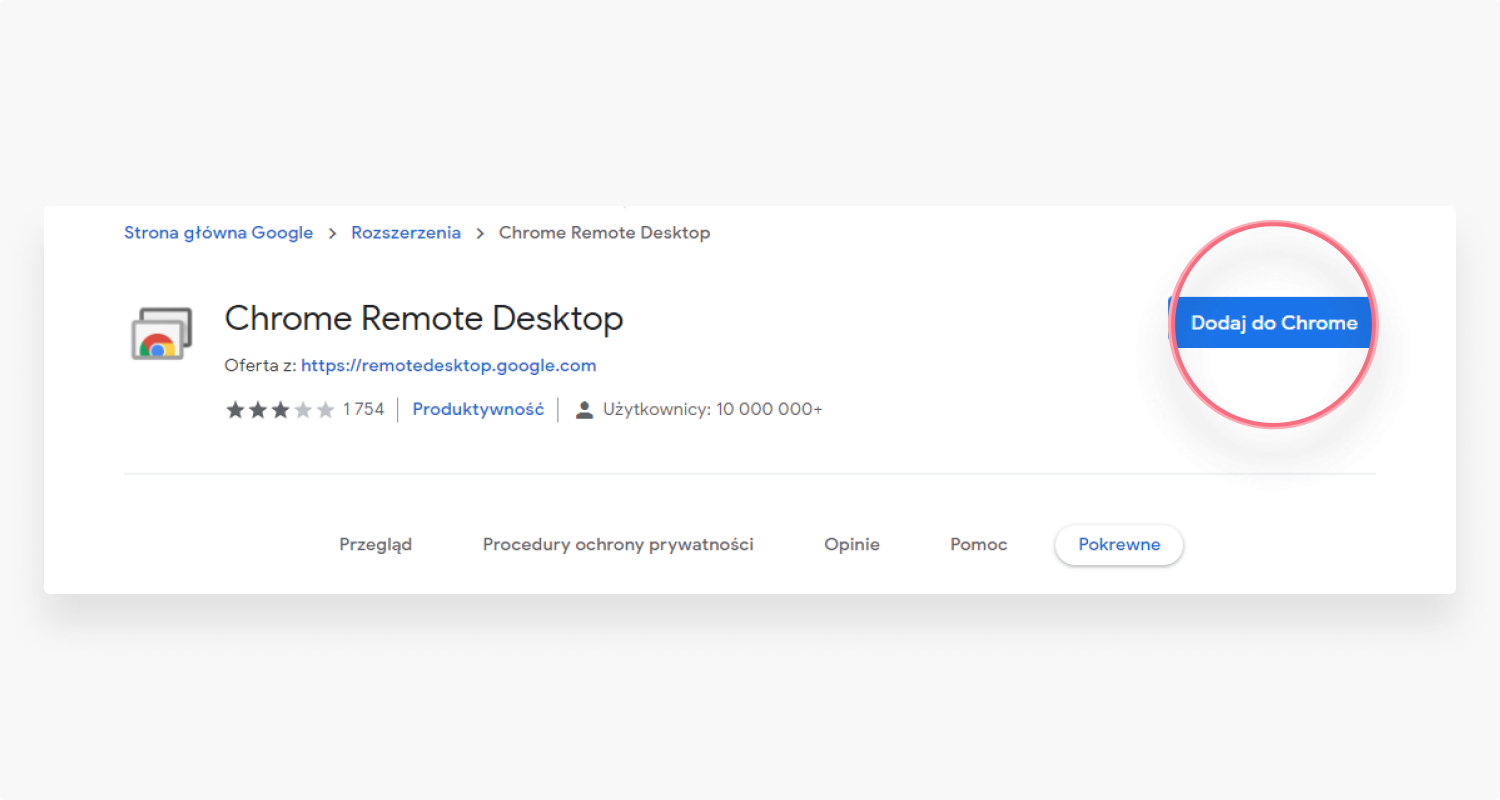

Inne narzędzia RDP
- Teamviewer. Ten popularny program jest powszechnie wykorzystywany w firmach. Pozwala pracownikom na całkowicie zdalne prowadzenie spotkań, prezentacji czy korzystanie z zasobów służbowych urządzeń.
- AnyDesk. Lekka aplikacja przystosowana do takich systemów, jak Windows, MacOS, Linux, Android czy iOS. Pozwala na komunikację z urządzeniem za pomocą szyfrowanego połączenia. Użytkownicy mogą kontrolować sprzęt z własnego komputera lub z urządzenia mobilnego.
- AeroAdmin. Darmowa, lekka aplikacja tworząca połączenie między użytkownikiem a komputerem zdalnym. Przydatna podczas rozwiązywania problemów technicznych na odległość.
RDP kontra VPN – różnice
Pulpit zdalny działa poprzez stworzenie połączenia między komputerem użytkownika i innym sprzętem. Podobnie działa VPN online, choć w przypadku tej usługi połączenie dotyczy urządzenia i zewnętrznego serwera. Jakie są podobieństwa i różnice między tymi dwiema technologiami?
Podobieństwa między RDP i VPN:
- obie technologie zapewniają bezpośrednie połączenie między dwoma sprzętami;
- obie technologie powinny korzystać z zaawansowanego szyfrowania w celu zapewnienia ochrony danych;
- zarówno RDP, jak i VPN są powszechnie wykorzystywane w firmach zatrudniających pracowników zdalnych – choć ich zastosowania są różne.
- Funkcja Meshnet w aplikacji NordVPN pozwala na bezpieczne udostępnianie plików pomiędzy urządzeniami podłączonymi do tej samej sieci, z dowolnego miejsca.
Różnice między RDP i VPN:
- RDP zapewnia zdalną kontrolę nad urządzeniem;
- VPN zapewnia szyfrowany tunel łączący użytkownika z Internetem;
- RDP umożliwia pracownikom dostęp do mocy obliczeniowej firmowych komputerów, dzięki czemu mogą oni wykonywać zaawansowane zadania niemożliwe do zrealizowania na domowych laptopach;
- RDP – w przeciwieństwie do dobrego VPN – bywa powolny ze względu na ilość transmitowanych danych (ruchy myszy, obraz ekranu i inne informacje).
Jeśli nie jesteś pracownikiem zdalnym i nie potrzebujesz dostępu zdalnego do komputera, a zależy Ci na ochronie danych i prywatności w sieci – skorzystaj z VPN, który maskuje tożsamość i szyfruje przesyłane dane.
Pobierz aplikację VPN, by chronić swoje dane i tożsamość w sieci.
RozpocznijJakie ryzyko wiąże się z korzystaniem z RDP?
Pulpit zdalny jest niewątpliwie przydatnym narzędziem – szczególnie w dobie technologii i przy coraz większej liczbie osób decydujących się na pracę zdalną. Korzystanie z niego może jednak wiązać się z pewnymi niebezpieczeństwami. Jakimi?
- Rozprzestrzenianie złośliwego oprogramowania w firmach. Nienależycie zabezpieczone połączenie RDP może zostać zaatakowane przez hakera. Ten zaś, korzystając z dostępu do firmowych komputerów, jest w stanie zainfekować całą firmową sieć oprogramowaniem ransomware albo nawet takim, które przekształci maszyny w koparki kryptowalut.
- Kradzież poufnych danych. Jeśli cyberprzestępcy uda się uzyskać kontrolę zdalną nad firmowym komputerem, będzie też w stanie wykraść cenne dane – dotyczy to zarówno informacji dotyczących pracowników, jak i klientów oraz kontrahentów firmy.
- Phishing. Podszywanie się pod pracowników pomocy technicznej to jeden ze sposobów na wyłudzenie zdalnego dostępu do komputera. Nieświadome osoby ufające mailom reklamującym „pomoc w rozwiązywaniu problemów” mogą przekazywać swoje urządzenia – oraz cenne dane – oszustom.
Jak zabezpieczyć się przy korzystaniu z pulpitu zdalnego?
Remote Desktop Protocol jest technologią bardzo podatną na ataki hakerskie. Z tego powodu kategorycznie nie należy z niego korzystać bez uprzedniego zabezpieczenia komputera.
- Hasło. Najważniejszą warstwą ochronną jest silne hasło składające się przynajmniej z ośmiu znaków – w tym cyfr, małych i wielkich liter oraz znaków specjalnych. Powinno także różnić się od haseł wykorzystywanych na osobistych kontach użytkownika.
- Oprogramowanie antywirusowe. Ochrona przed złośliwym oprogramowaniem powinna być zawsze aktualna i zainstalowana zarówno na komputerze zdalnym, jak i na urządzeniu użytkownika.
- Zabezpieczenia systemowe. Systemy użytkownika oraz komputera zdalnego powinny być regularnie aktualizowane. Luki w zabezpieczeniach mogą stanowić furtkę dla hakerów.
- Zmiana portu dla pulpitu zdalnego. Domyślny port dla pulpitu zdalnego w systemie Windows to TCP 3389 – jest on niestety często atakowany zarówno przez złośliwe oprogramowanie, jak i hakerów. Możliwa jest zmiana domyślnego portu dla pulpitu zdalnego na 1777, dzięki czemu część ataków będzie bezskuteczna.
- Połączenie przez VPN. Co to VPN? To wirtualna sieć prywatna, która szyfruje połączenie i zapewnia prywatność w sieci. VPN zapewnia dodatkowe zabezpieczenie podczas użytkowania pulpitu zdalnego przez Chrome i inne narzędzia. Dla ułatwienia można pobrać rozszerzenie przeglądarki VPN Chrome.
Aplikacja NordVPN oferuje również funkcję Threat Protection Pro, która rozpoznaje potencjalnie szkodliwe witryny i ostrzega Cię przed nimi. Co więcej — za każdym razem, kiedy pobierzesz plik, zostanie on przeskanowany pod kątem złośliwego oprogramowania, aby uniknąć niechcianych niespodzianek.
Bezpieczeństwo online zaczyna się od jednego kliknięcia.
Zachowaj bezpieczeństwo, wybierając VPN dominujący na całym świecie
